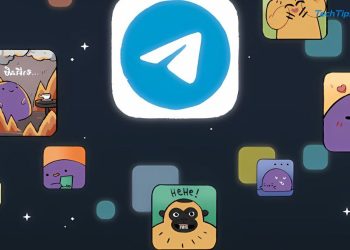Việc lộ thông tin cá nhân hay bị truy cập trái phép tài khoản Telegram không còn là chuyện hiếm, nhất là khi bạn đăng nhập trên nhiều thiết bị. Bài viết dưới đây từ TechTipsVN sẽ hướng dẫn bạn cách kích hoạt bảo mật 2 lớp trên Telegram một cách dễ hiểu, giúp nâng cao mức độ an toàn cho tài khoản cá nhân.
Bảo mật hai lớp trên Telegram là gì và tại sao nên kích hoạt?
Không giống như hình thức xác minh thông qua mã SMS đơn thuần, bảo mật hai lớp trên Telegram (Two-Step Verification) cho phép người dùng thiết lập một mật khẩu bổ sung – được yêu cầu mỗi khi đăng nhập tài khoản từ thiết bị mới.
Điều này có nghĩa là dù người khác có được mã xác minh qua SMS, họ vẫn không thể truy cập được vào tài khoản của bạn nếu không biết mật khẩu bổ sung này.
Khi bật tính năng này, bạn cũng có thể thiết lập email khôi phục để lấy lại quyền truy cập nếu quên mật khẩu. Đây là lớp bảo vệ thứ hai cực kỳ cần thiết trong bối cảnh rủi ro an ninh mạng ngày càng gia tăng.
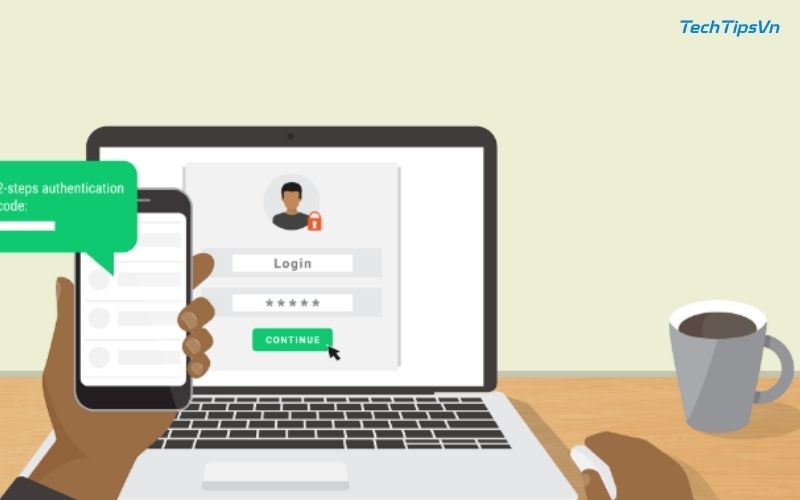
Những trường hợp nên cân nhắc bật xác minh hai lớp
Không phải ai cũng cần bật tính năng này ngay lập tức. Tuy nhiên, nếu bạn thuộc một trong các nhóm dưới đây, việc kích hoạt bảo mật 2 lớp là rất nên:
- Bạn thường xuyên đăng nhập Telegram trên nhiều thiết bị khác nhau.
- Bạn sử dụng Telegram để trao đổi công việc, thông tin nhạy cảm.
- Tài khoản bạn từng bị đăng nhập trái phép hoặc bị nghi ngờ lộ thông tin.
Trong các trường hợp trên, bảo mật hai lớp không chỉ giúp bảo vệ dữ liệu mà còn giảm thiểu rủi ro bị đánh cắp tài khoản.

Hướng dẫn cách kích hoạt bảo mật 2 lớp trên Telegram
Quy trình thiết lập khá đơn giản và chỉ mất khoảng 1–2 phút để hoàn tất. Dưới đây là các bước thực hiện trên ứng dụng Telegram di động:
Bước 1: Mở mục Cài đặt trong ứng dụng Telegram
Mở ứng dụng Telegram trên điện thoại, chạm vào biểu tượng ba gạch (☰) ở góc trái màn hình hoặc biểu tượng bánh răng nếu bạn dùng iOS. Sau đó chọn mục Quyền riêng tư và bảo mật (Privacy and Security).
Bước 2: Chọn “Xác minh hai bước” (Two-Step Verification)
Tại đây, bạn nhấn vào tùy chọn “Thiết lập mật khẩu bổ sung”. Ứng dụng sẽ yêu cầu bạn nhập mật khẩu mà bạn muốn sử dụng cho lần đăng nhập kế tiếp trên thiết bị mới.
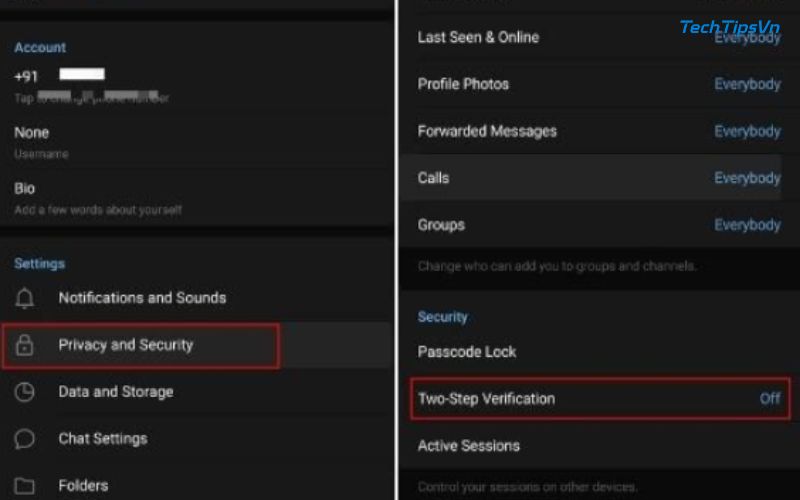
Bước 3: Xác nhận lại mật khẩu và nhập email khôi phục (tùy chọn)
Sau khi nhập xong mật khẩu, Telegram sẽ yêu cầu bạn nhập lại để xác nhận. Bạn cũng có thể nhập thêm email để khôi phục trong trường hợp quên mật khẩu. Hãy sử dụng một địa chỉ email mà bạn đang dùng và có thể truy cập được.
Bước 4: Hoàn tất và kích hoạt thành công
Sau khi thực hiện đầy đủ các bước trên, bạn sẽ nhận được thông báo đã bật thành công bảo mật hai lớp. Từ lúc này, mỗi khi đăng nhập trên thiết bị mới, Telegram sẽ yêu cầu bạn nhập thêm mật khẩu ngoài mã xác minh và bạn đã hoàn thành cách kích hoạt bảo mật 2 lớp trên Telegram.
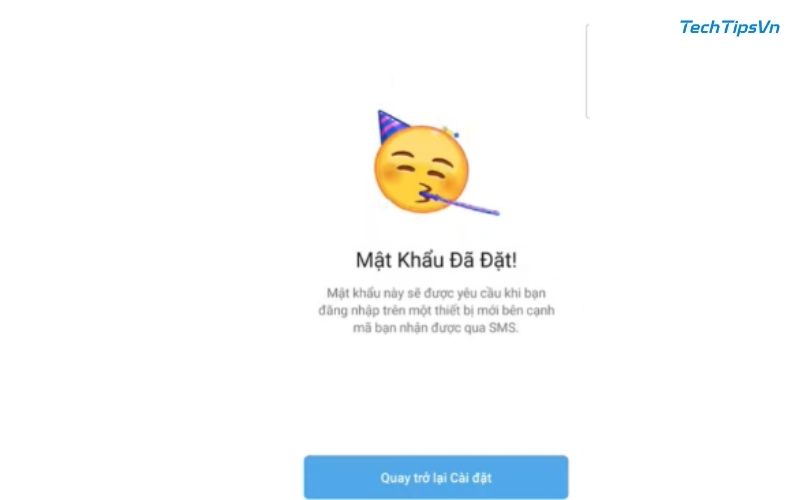
Những lợi ích thiết thực sau khi bật xác minh hai lớp
Cách kích hoạt bảo mật 2 lớp trên Telegram mang lại nhiều lợi ích rõ rệt, đặc biệt với những người dùng thường xuyên sử dụng ứng dụng cho công việc hoặc liên lạc cá nhân. Cụ thể như sau:
- Ngăn chặn truy cập trái phép: Ngay cả khi ai đó có được mã xác minh qua SMS, họ vẫn không thể đăng nhập nếu không có mật khẩu hai lớp. Điều này giúp bạn giữ toàn quyền kiểm soát tài khoản của mình.
- Tăng cường bảo mật cho cuộc trò chuyện: Tất cả tin nhắn cá nhân, nhóm, kênh và tệp đính kèm đều được bảo vệ tốt hơn khi chỉ bạn mới có thể truy cập thông qua bước xác minh bổ sung.
- Bảo vệ dữ liệu quan trọng: Nếu bạn dùng Telegram để làm việc, giao dịch hoặc chia sẻ thông tin nhạy cảm, lớp bảo vệ thứ hai này sẽ giúp ngăn chặn rủi ro rò rỉ thông tin ngoài ý muốn.
- Yên tâm khi thiết bị thất lạc: Trong trường hợp bạn bị mất điện thoại hoặc có ai đó cố tình đăng nhập từ thiết bị lạ, hệ thống vẫn yêu cầu nhập mật khẩu hai lớp, từ đó giảm nguy cơ bị chiếm quyền sử dụng.
- Chủ động kiểm soát tài khoản: Bạn sẽ cảm thấy an tâm hơn vì biết rằng mọi lần truy cập đều cần qua hai bước xác minh, và mọi hành động đáng ngờ đều có thể bị ngăn chặn kịp thời và thực hiện ngay cách kích hoạt bảo mật 2 lớp trên Telegram.
Vì thế, bật xác minh hai lớp là một bước quan trọng để đảm bảo rằng tài khoản Telegram của bạn luôn an toàn trước những rủi ro bảo mật ngày càng tinh vi hiện nay.
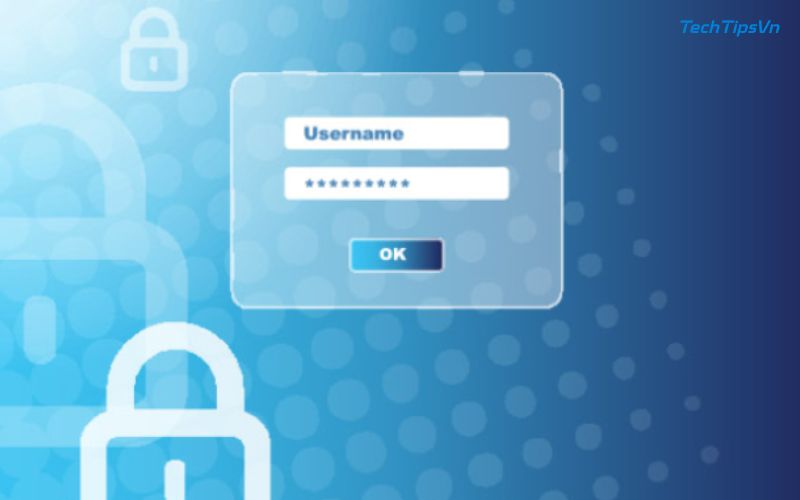
Xử lý tình huống quên mật khẩu bảo mật hai lớp
Nếu bạn không thể nhớ mật khẩu hai lớp khi thực hiên cách kích hoạt bảo mật 2 lớp trên Telegram và cũng không nhập email khôi phục, gần như không có cách nào để lấy lại tài khoản. Telegram sẽ không gửi mã khôi phục qua SMS hay bất kỳ kênh nào khác.
Trong trường hợp này, bạn chỉ có thể đăng ký lại tài khoản mới với số điện thoại cũ – điều này đồng nghĩa với việc mất hết lịch sử chat và dữ liệu trước đó. Vì vậy, hãy đảm bảo bạn đã thiết lập email khôi phục khi bật tính năng bảo mật hai lớp.
Nếu bạn đã thêm email, hãy nhấn vào mục “Quên mật khẩu?” trong phần đăng nhập và làm theo hướng dẫn để đặt lại.
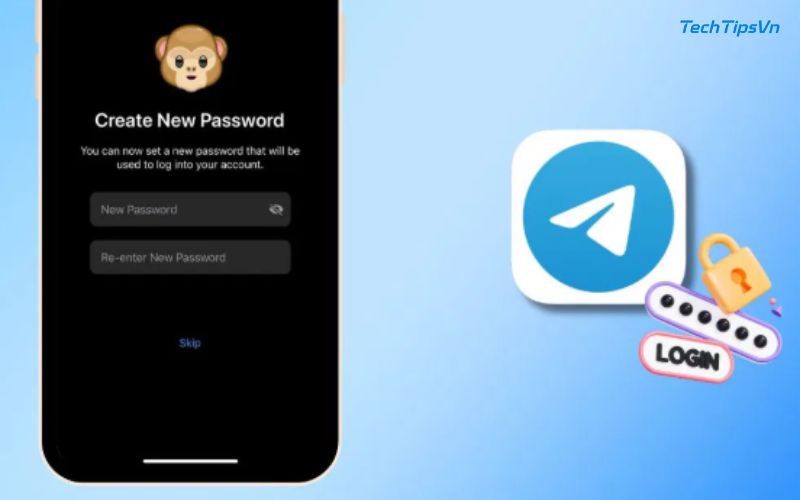
Khám phá các Thủ Thuật Ứng Dụng để tối ưu hóa hiệu suất và trải nghiệm sử dụng trên thiết bị của bạn.
Cách kích hoạt bảo mật 2 lớp trên Telegram không quá phức tạp nhưng mang lại hiệu quả rõ rệt trong việc bảo vệ tài khoản cá nhân. Đặc biệt trong thời đại số, khi thông tin dễ dàng bị đánh cắp, thì một lớp bảo vệ bổ sung luôn là điều cần thiết. Hy vọng hướng dẫn từ TechTipsVN sẽ giúp bạn sử dụng Telegram an toàn và chủ động hơn trong việc kiểm soát thông tin cá nhân.